Visiem patīk emocijzīmes, un šajā rokasgrāmatā mēs jūs uzrunāsim, izmantojot Emoji paneli un Emoji prognozi.
1 - Emoji panelis
Piekļuve emocijzīmju panelim
Piedāvājam divus atšķirīgus veidus, kā piekļūt Emoji panelim:
-
Ilgi nospiežot tastatūras apakšējā labajā stūrī esošo taustiņu Enter (enter).
-
Ar atvēlēto Emoji taustiņu apakšā pa kreisi.


Mainiet savas Emoji preferences, veicot tālāk norādītās darbības.
-
Programmas Microsoft SwiftKey atvēršana
-
Pieskarieties pie "Emoji"
-
Pārslēdziet iestatījuma "Atvēlētais emocijzīmes taustiņš" vērtību uz ieslēgtu pozīciju
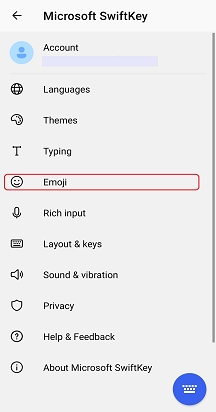

Kā izmantot Emoji paneli
Emoji panelis ļauj viegli atrast un ziņojumos ievietot Emoji emocijzīmi. Pilna platuma panelis ļauj vienlaikus skatīt lielu emocijzīmju atlasi.

Kad esat atradis emocijzīmi, vienkārši pieskarieties, lai ievietotu teksta laukā — cik reižu vēlaties. Kad esat pabeidzis, vienkārši pieskarieties taustiņam "abc" apakšējā kreisajā stūrī, lai atgrieztos pie standarta tastatūras.
2 - Emoji paredzēšana
Kas ir Emoji paredzēšana?
Kā jau zināt, vietnē Microsoft SwiftKey mums patīk prognozēt lietas (galvenokārt vārdus). Iespējams, nezināt, ka jūsu Microsoft SwiftKey tastatūra nodrošina arī iespēju prognozes joslā ieteikt emocijzīmi.
Ja ir iespējota Emoji paredzēšana, Microsoft SwiftKey dažādiem vārdiem ieteiks emocijzīmi prognozes joslā. Tas arī no jūsu emocijzīmju lietojuma uzzinās, ka, ja pastāvīgi nosūtīsit konkrētu Emoji emocijzīmi pēc noteikta vārda, Microsoft SwiftKey to būs gatavas un gaida jūsu uzmanību, piemēram:
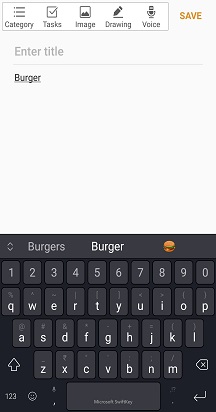
Kā iespējot/atspējot Emoji prognozi
Lai iespējotu vai atspējotu Emoji prognozi, rīkojieties šādi:
-
Programmas Microsoft SwiftKey atvēršana
-
Pieskarieties pie "Emoji"
-
Iestatījuma "Emoji prognozes" pārslēgšana uz ieslēgtu pozīciju


Lai piekļūtu Emoji, izmantojot Microsoft SwiftKey tastatūru:
-
Pieskarieties pie taustiņa "Quick Emoji" (smaidoša seja) blakus atstarpes taustiņam
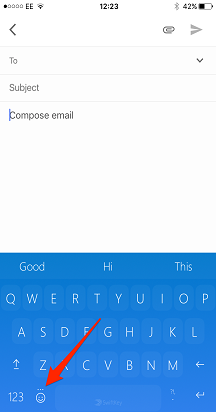
Vai
-
Lai atvērtu rīkjoslu, nospiediet taustiņu kombināciju '+'.
-
Pieskarieties ikonai "Emoji"
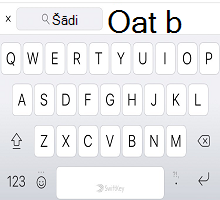
Pēc tam varat ritināt emocijzīmju paneli un izvēlēties vēlamo Emoji emocijzīmi.
Emoji panelis ir sadalīts 3 apgabalos. Tālāk norādītas šādas darbības.
-
Emoji prognozes, pamatojoties uz jūsu ierakstīto
-
Nesen lietota Emoji
-
Emoji kategorijas
Kad esat ievietojis emocijzīmi, vienkārši nospiediet taustiņu abc, lai atgrieztos atpakaļ uz tastatūru.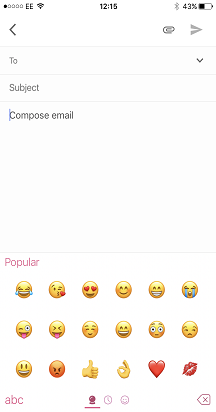
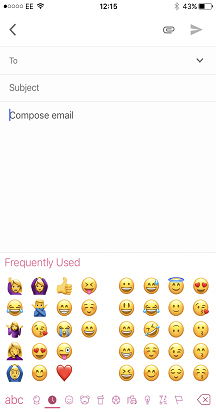
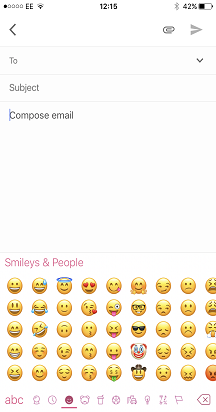
Padoms. Ilgi nospiediet ikonu, kas izcelta tālāk redzamajā attēlā, lai trigeri aktivizētu Emoji ;)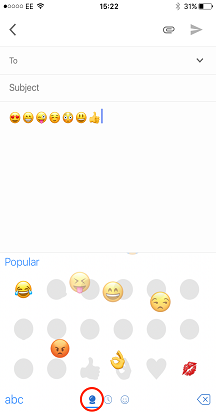
Kur atrodas globusa taustiņš?
Pēc noklusējuma ir iespējota ātrās emocijzīmes taustiņš. Tas aizstāj globusa taustiņu pa kreisi no atstarpes taustiņa. Nospiežot un turot to, vienmēr tiks parādīta gan zemeslode, gan "Quick Emoji taustiņš".
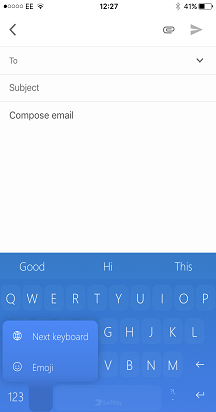
Ja vēlaties pārslēgt šo iestatījumu, lai tā vietā būtu redzama globusa ikona, rīkojieties šādi:
-
Atvērt Microsoft SwiftKey
-
Pieskarieties pie Iestatījumi
-
Uncheck 'Quick Emoji key'










